Poster automatiquement ses articles sur Google + , c'est enfin une option possible ! Rien à voir avec le partage d' une bonne sik ou d'un bon plan quoique ... mais pour faire suite au précédent post,(cet ancien article n'est plus d'actualité, car google à fermé le service sans doute à cause de sa politique " je veux du naturel ") voici la deuxième manière qui fait appelle à non pas un service, mais à plusieurs service, extension (tel que Chrome " Do share ") qui vont vous faciliter la vie pour partager votre contenu ou celui des autres ...
Poster automatiquement ses articles sur Google + , enfin une option possible !
Rendez-vous sur Chrome Web Store à cette adresse
Qui vous propose d'installer Do Share , cliquez sur " Ajouter à Chrome "
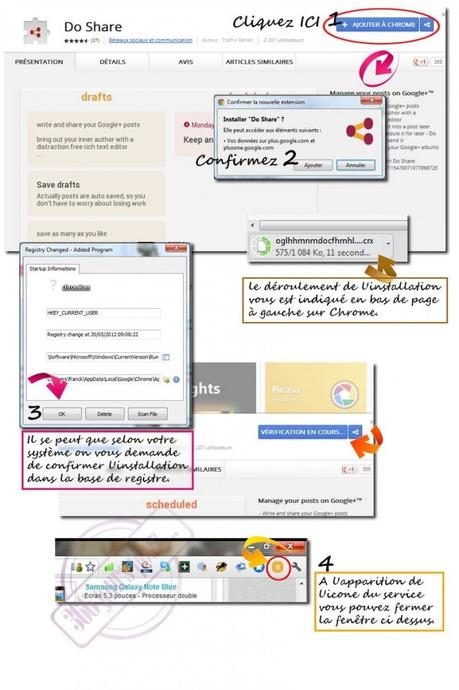
Planifier la publication de ses articles sur Google +

Cette fenêtre s'ouvre :
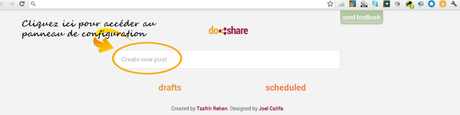
En cliquant sur " Create a new post " vous accédez à un panneau d'édition :
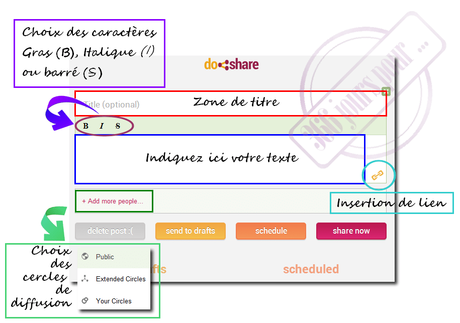
Détails des différents onglets :

Plusieurs façons s'offrent à vous pour planifier un message, un article, la diffusion d'une image....
- Publier un message immédiatement, entrez le titre, le texte, au besoin insérer un lien, configurez les cercles de diffusion (en cliquant sur " Add more people ") puis cliquez sur " Share Now "
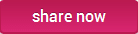
- Poster automatiquement ses articles sur Google+ en programmant leur diffusion différée (articles ou messages ou ce que vous voulez !) entrez le titre, le texte, au besoin insérer un lien, configurez les cercles de diffusion (en cliquant sur " Add more people ") puis cliquez sur " Schedule "
indiquez votre date sous la forme Mois/Jour/Année puis l'heure à laquelle vous désirez qu'ils soient diffusés et partagés

Votre planification devrait apparaître sous schedule comme ci-dessous avec tous les détails de programmation, titre et extrait de texte.
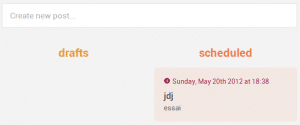
- Poster un message, mais sans savoir encore quand le diffuser (passer de la colonne " Draft " (brouillon) à la colonne " schedule "( planifier). Entrez le titre, le texte, au besoin insérer un lien configurez les cercles de diffusion (en cliquant sur " Add more people ") puis cliquez
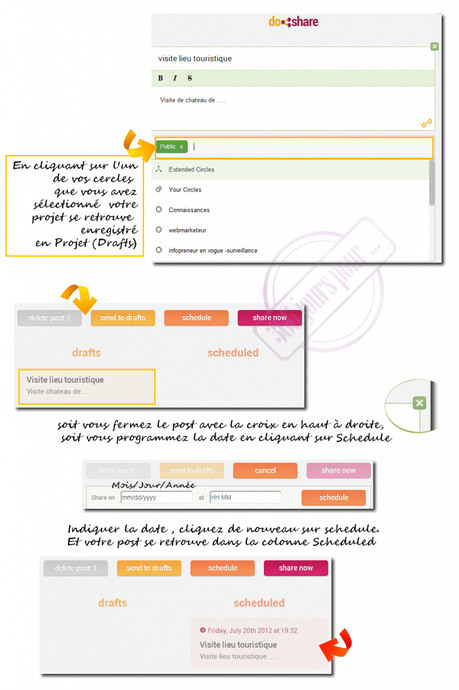
Do share est une application qui fonctionne parfaitement bien, configurable à souhait .
Mais elle a cependant quelques petits inconvénients,
- Do share fonctionne uniquement sur votre PC,( les projets de publication étant enregistrés en local sur votre navigateur).
- Pour que vos posts soient effectivement diffusés à la date et l'heure prévues il faut que chrome soit ouvert sur votre PC
Même si TwooglePlus est moins contraignant,(il n'existe plus) je préfère Do share qui est plus malléable et permet une vraie planification.
Bien sûr il faudra laissé votre PC allumé, mais rien de difficile à ça, il suffira de publier vos messages à vos horaires habituels ou vous utilisez votre PC.
Partager automatiquement ses articles d'une autre manière
Via un navigateur ?
Oui cela peut paraître étrange mais on peut le faire et partager vos article sur Twitter, LinkedIn,Pinterest, Facebook et G+ seront d'une facilité déconcertante.
Il est clair que cela n'est pas un navigateur que j'utilise régulièrement (je lui préfère Chrome) mais dés lors que je farfouille sur le net à la recherche d'info, tout en sachant que je vais partager ou rediffuser mon contenu je l'utilise.(vous pourrez d'ailleurs aisément récupérer vidéo et audio sans vous casser la tête)
Ce navigateur c'est TORCH, décrié pour son aspect un peu hors norme et assimilé malware, ce navigateur n'a jamais fait vraiment de fans ou d'émules.
Si vous êtes curieux et intéressé par ses fonction un petit tour vers cet article vous en dira plus " Torch ... le meilleurs navigateur ? "
Partager ses articles via un plugin
Il aurait été étonnant dans cet article de ne pas parler de plugin. Forcément WordPress est connu pour être le CMS le plus apte à réaliser vos souhaits avec un plugin.
Alors pour partager vos articles il n'a que l'embarras du choix ...
Utiliser Jetpack ... possible mais je n'utilise pas cette configuration là que je ne conseille pas.
Shareaholic, anciennement Sexy bookmark, j'ai garder personnellement un mauvais souvenir de ce plugin qui pour moi en faisait de trop, lourd à l'utilisation et pas discret.
Nextscript, il suffira de se rendre sur leur site pour télécharger l'appli dédié à WordPress => SNAP
Vous disposez d' un tutoriel sur le site à cet adresse ICI ( il est conseillé de l'ouvrir avec Chrome car c'est en anglais)
Petit inconvénient de tout ces plugins pour poster automatiquement ses articles ou partager votre contenu ... leurs lourdeurs, il faudra veiller à ce que cela ne vienne pas augmenter la charge de travail de votre blog et ralentir son affichage ...
Amicalement
franckwylliams
